Para agendar a anexação de múltiplos arquivos de projeto em um único arquivo do Autodesk Navisworks
- No aplicativo Autodesk Navisworks, clique na guia Home
 painel Tools
painel Tools  Batch Utility
Batch Utility  .
. - No Autodesk Navisworks , na caixa de diálogo Batch Utility, use a área Input para criar uma lista de arquivos de projeto para conversão:
- Selecione a unidade e a pasta onde estão localizados os arquivos de projeto. Uma vez selecionada a localização desejada, use o menu File Type abaixo, para filtrar os arquivos de projeto que são exibidos na direita. O menu contém uma lista de todos os formatos de arquivo no momento suportados.
- Há dois métodos que podem ser usados para escolher arquivos para conversão. Você pode clicar duas vezes para adicioná-los à lista de conversão.
Alternativamente, clique no botão Add File Spec . Isso fará com que o Autodesk Navisworks converta os arquivos localizados na pasta selecionada. A opção escolhida no menu File Type, determina quais arquivos são convertidos.
- Na área Output , na guia As Single File , clique no botão Browse .
- Na caixa de diálogo Save Output As, procure pela pasta desejada e insira um nome para o novo arquivo.
- Na lista suspensa Save as Type, selecione o formato de arquivo exigido (NWD ou NWF) e clique em Save.
- Selecione o botão Increment Output File Names se desejar anexar um número de quatro dígitos no fim do nome do arquivo. Por padrão, os arquivos de saída antigos são sobrescritos.
- Clique no botão Schedule Command.
- Na caixa de diálogo Save Task File As procure pela localização desejada, e clique no botão Save .
- Na caixa de diálogo Schedule Task , altere o nome da tarefa, se desejado, e insira seu nome de usuário e senha. Clique em OK.
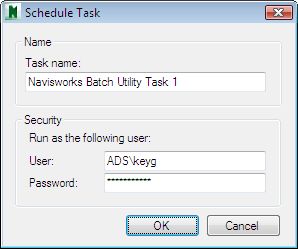
- No Windows Task Scheduler, na guia Schedule , clique no botão New, e especifique quando e com que frequência a tarefa deve ser executada. É possível adicionar quantos agendamentos forme necessários.
- Clique em OK.